android studio怎么修改字体颜色
摘要:1、首先在菜单栏找到File菜单,然后FileSettingsEditorColorsFontsFont,准备修改字体。不幸的是,Andro...
1、首先在菜单栏找到File菜单,然后FileSettingsEditorColors FontsFont,准备修改字体。不幸的是,Android Studio自带的Scheme是不允许修改字体的,如下图所示。
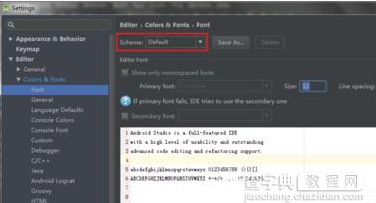 2、此时,需要通过点击Save as来新建一个Scheme,新方案将以原方案为基础修改为你喜欢的风格。包括字体、字体大小、行间距、代码颜色等设置。按下ok后,是不是可以修改字体大小啦?
2、此时,需要通过点击Save as来新建一个Scheme,新方案将以原方案为基础修改为你喜欢的风格。包括字体、字体大小、行间距、代码颜色等设置。按下ok后,是不是可以修改字体大小啦?
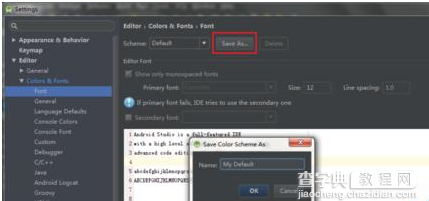 3、如果发现可选择的字体很少,本机上明明安装了的字体没有显示,如下所示,那么办呢?
3、如果发现可选择的字体很少,本机上明明安装了的字体没有显示,如下所示,那么办呢?
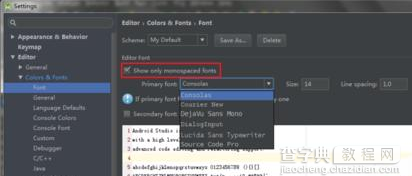 4、去掉红框里的勾选就可以啦!
4、去掉红框里的勾选就可以啦!
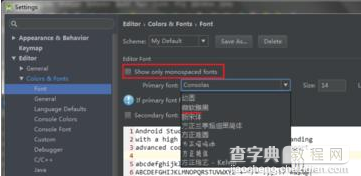 5、以java编辑区为例,如果你还觉得当前的代码颜色不够好看:
5、以java编辑区为例,如果你还觉得当前的代码颜色不够好看:
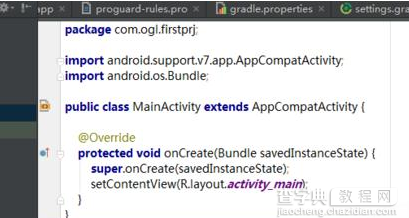 6、那么,Colors FontsJava,点击要修改颜色的代码字段,则对应的代码字段类型将被选择,如代码字段interface对应keyword类型,右边即是对keyword类型字段的指定设置。
6、那么,Colors FontsJava,点击要修改颜色的代码字段,则对应的代码字段类型将被选择,如代码字段interface对应keyword类型,右边即是对keyword类型字段的指定设置。
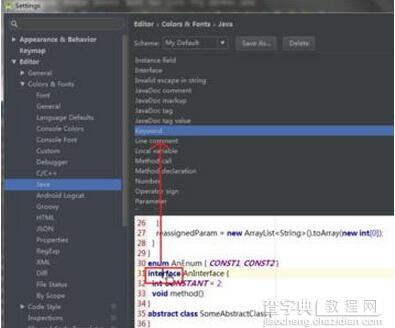 7、在修改颜色前,首先确保不勾选Use inherited atrributes,再点击颜色框,最后在弹出的颜色选择对话框中选择自己期望的颜色,点击choose选择。
7、在修改颜色前,首先确保不勾选Use inherited atrributes,再点击颜色框,最后在弹出的颜色选择对话框中选择自己期望的颜色,点击choose选择。
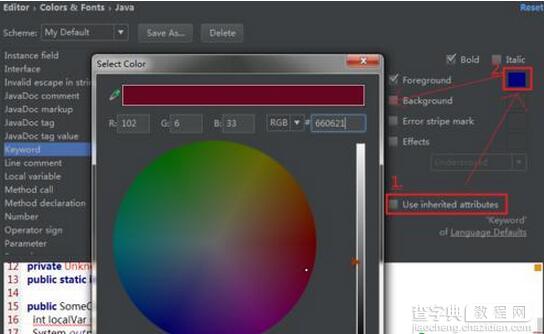 8、再看看java代码编辑区,颜色是不是如你所想地变化了?
8、再看看java代码编辑区,颜色是不是如你所想地变化了?
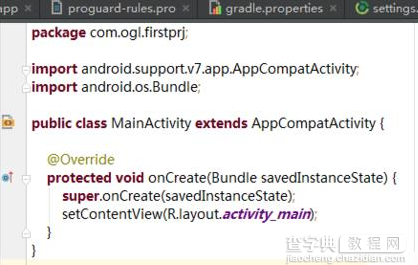
【android studio怎么修改字体颜色】相关文章:
